本文教你运用win10的onedrive
Windows 10是美国微软公司研发的跨平台及设备应用的操作系统。是微软发布的最后一个独立Windows版本。Windows 10共有7个发行版本,分别面向不同用户和设备。截止至2018年3月7日,Windows 10正式版已更新至秋季创意者10.0.16299.309版本,预览版已更新至春季创意者10.0.17120版本
有网友在听说win10的onedrive后,都纷纷的表示面对这些程序的东西云里雾里的,其实啊,onedrive是对所有人公开的档案则不需要 Microsoft Account 即可存取的那么一个云存储服务。小编就向大家讲述win10的onedrive的使用方法吧。
使用win10的onedrive的人,可透过网路浏览器来浏览那些档案,可直接编辑和观看 Microsoft Office 文件。也许还有好多人不太懂得win10的onedrive操作是什么,小编就编辑一篇文章来说述这个win10的onedrive操作方法吧。
win10的onedrive教程
点击开始打开所有程序,找到并点击打开onedrive
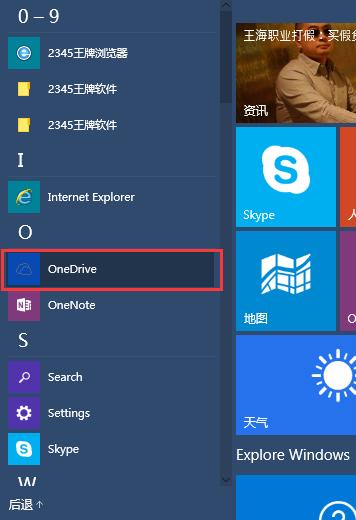
微软(图1)
在出现的欢迎画面,点击开始
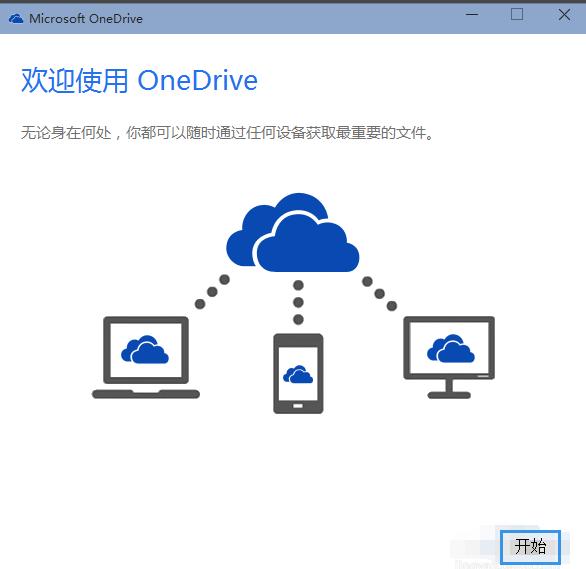
微软(图2)
输入微软用户名和密码,没有点下面注册一个
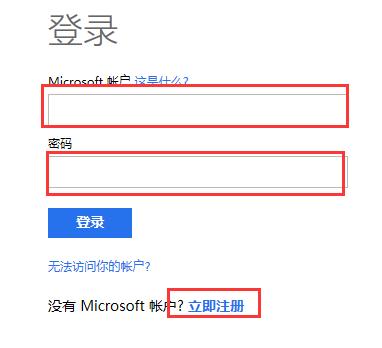
微软(图3)
点击“更改”选择onedrive文件夹存放的位置。
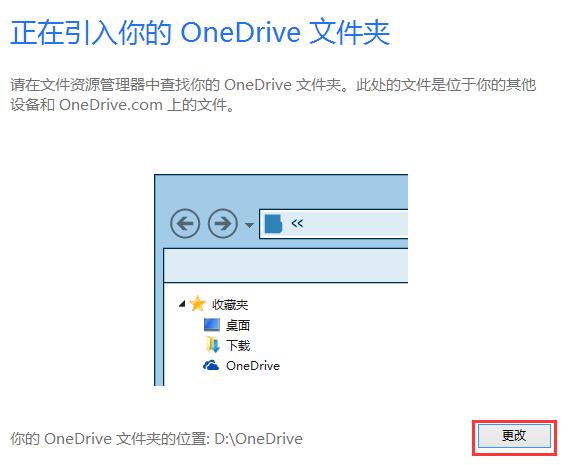
微软(图4)
选择同步的内容,下一步。
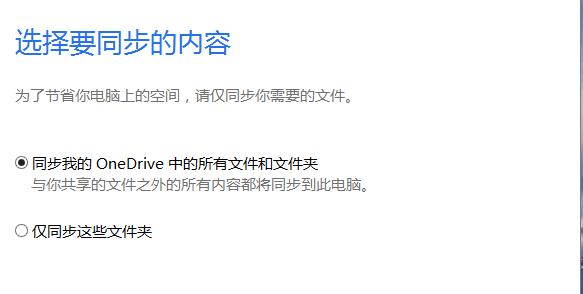
微软(图5)
勾选“让我使用,,,”,点击完成。
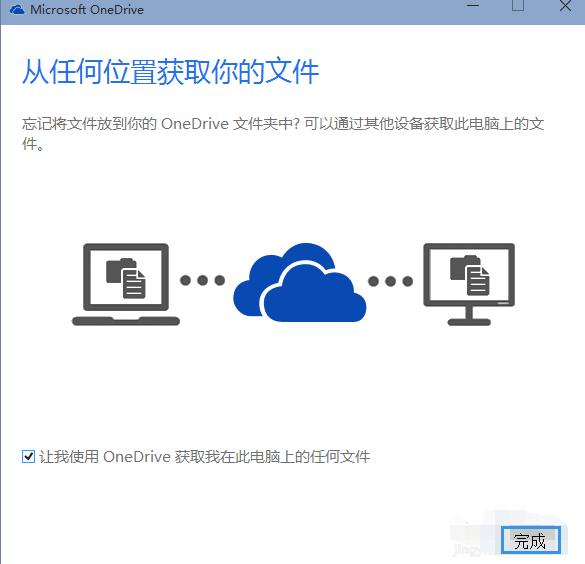
微软(图6)
打开onedrive文件夹。
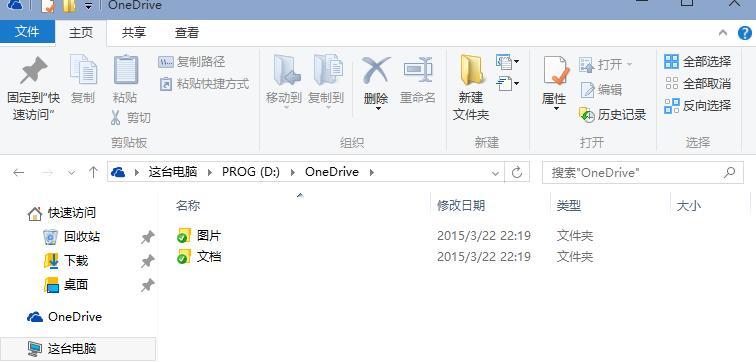
微软(图7)
可以通过右下角onedrive图标右键,点击管理存储登陆。
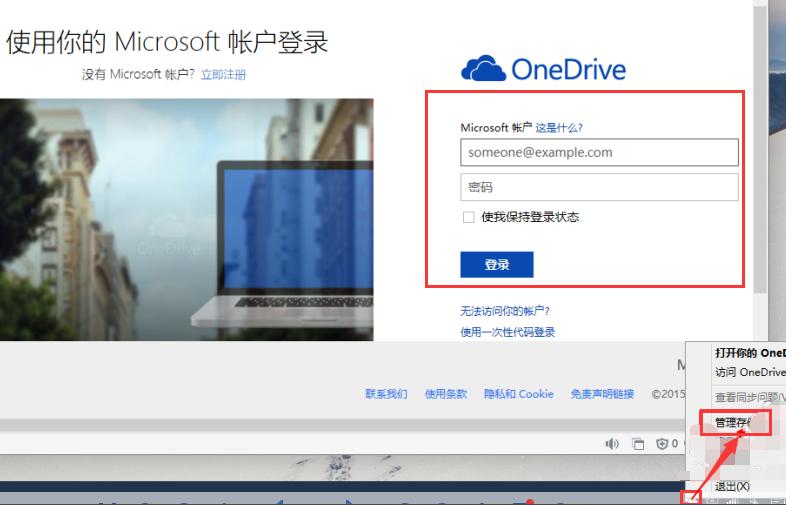
微软(图8)
登陆后,onedrive提供了15G的免费空间
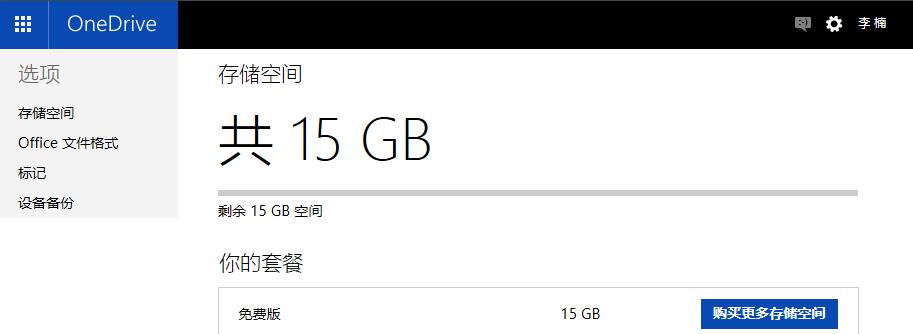
微软(图9)
提供了在线word ,execl的编辑功能。

微软(图10)
win7想用怎么办呢,点击右下角的onedrive右键,弹出的对话框中选择访问onedrive网站,就可以下载适合各种设备的onedrive软件包。
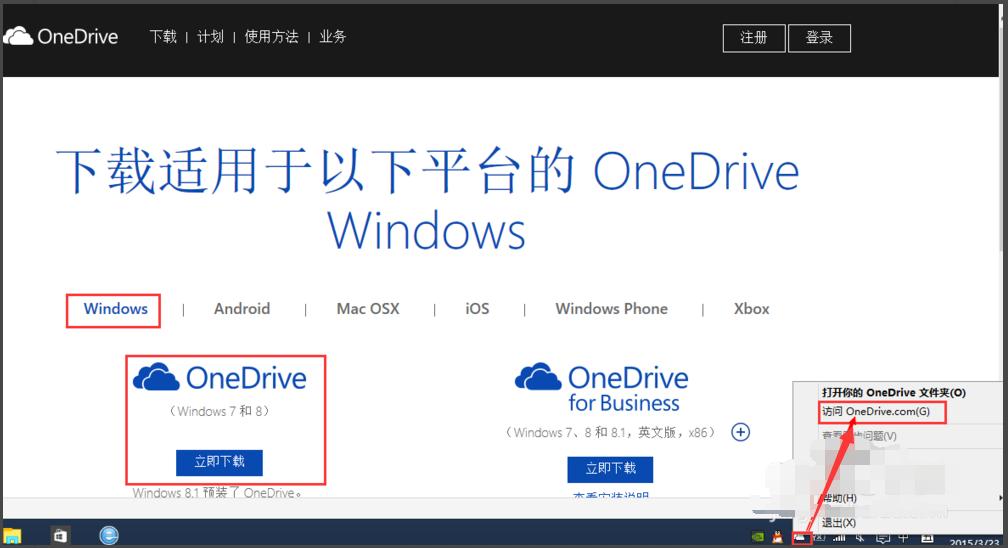
微软(图11)
以上就是win10的onedrive的使用操作了。
新技术融合:在易用性、安全性等方面进行了深入的改进与优化。针对云服务、智能移动设备、自然人机交互等新技术进行融合。Windows 10所新增的Windows Hello功能将带来一系列对于生物识别技术的支持。除了常见的指纹扫描之外,系统还能通过面部或虹膜扫描来让你进行登入。当然,你需要使用新的3D红外摄像头来获取到这些新功能。
……
下载win10系统应用使用,安卓用户请点击>>>win10系统应用
下载win10系统应用使用,IOS用户请点击>>>IOS win10系统应用
扫描二维码,直接长按扫描哦!


















